Como exibir o total geral no topo da tabela dinâmica?
Como todos sabemos, a linha de total geral está na parte inferior da tabela dinâmica por padrão. No entanto, às vezes, para visualizar o total geral rapidamente e com facilidade, é necessário colocar a linha de total geral no topo da tabela dinâmica. No Excel, não há uma maneira direta de alterar a posição do total geral, mas aqui vou apresentar um truque interessante para resolver esse problema.
Exibir total geral no topo da tabela dinâmica
 Exibir total geral no topo da tabela dinâmica
Exibir total geral no topo da tabela dinâmica
Para mostrar a linha de total geral no topo da tabela dinâmica, você precisa adicionar um novo campo à tabela dinâmica e fazê-lo atuar como o total geral, e depois exibi-lo no topo. Por favor, siga as seguintes operações passo a passo:
Passo 1: Criar um campo de Total Geral falso
1. Na sua faixa de dados de origem, adicione uma nova coluna entre elas, nomeie o cabeçalho da coluna como “GT” e, em seguida, insira “Total Geral” nesta nova coluna, veja a captura de tela:

2. Em seguida, atualize sua tabela dinâmica clicando com o botão direito na tabela dinâmica e escolha Atualizar, e o novo campo será inserido na caixa de seleção de campos para adicionar à lista de relatórios , depois arraste o novo campo GT para a caixa Rótulos de Linha e coloque-o no topo dos outros rótulos de linha, veja a captura de tela:

Dica: Para atualizar a tabela dinâmica e adicionar a nova coluna, você também pode clicar na tabela dinâmica e clicar na guia Opções ou Analisar > Alterar Fonte de Dados > Alterar Fonte de Dados, e selecionar a nova faixa que inclui a nova coluna adicionada na etapa 1, agora a coluna GT foi adicionada à Lista de Campos da Tabela Dinâmica.
3. Após arrastar o novo campo para os Rótulos de Linha, você obterá a linha de Total Geral no topo da tabela dinâmica.

Passo 2: Mostrar o valor do total geral
4. Na etapa 3, conseguimos apenas exibir o Total Geral, mas sem os dados de valor. Então, precisamos alterar as configurações para mostrar o valor no topo. Clique em qualquer célula da sua tabela dinâmica, e depois clique em Design > Subtotais > Mostrar Todos os Subtotais no Grupo Superior, veja a captura de tela:
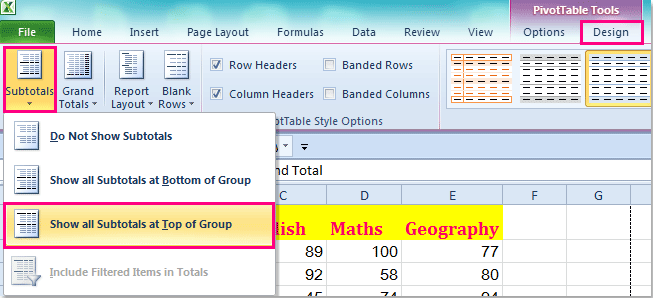
5. E o valor do total geral será exibido conforme mostrado na captura de tela abaixo:

Passo 3: Ocultar a linha de Total Geral original
Após adicionar o total geral no topo da tabela dinâmica, em seguida, você precisa ocultar o total geral padrão na parte inferior.
6. Clique em qualquer célula da tabela dinâmica, e depois clique em Design > Totais Gerais > Somente para Linhas, veja a captura de tela:

7. E a linha de total geral na parte inferior será ocultada imediatamente.
Artigos relacionados:
Como criar hiperlinks clicáveis em uma tabela dinâmica?
Como repetir rótulos de linha para grupo em uma tabela dinâmica?
Como filtrar os 10 itens principais em uma tabela dinâmica?
Melhores Ferramentas de Produtividade para Office
Impulsione suas habilidades no Excel com Kutools para Excel e experimente uma eficiência incomparável. Kutools para Excel oferece mais de300 recursos avançados para aumentar a produtividade e economizar tempo. Clique aqui para acessar o recurso que você mais precisa...
Office Tab traz interface com abas para o Office e facilita muito seu trabalho
- Habilite edição e leitura por abas no Word, Excel, PowerPoint, Publisher, Access, Visio e Project.
- Abra e crie múltiplos documentos em novas abas de uma mesma janela, em vez de em novas janelas.
- Aumente sua produtividade em50% e economize centenas de cliques todos os dias!
Todos os complementos Kutools. Um instalador
O pacote Kutools for Office reúne complementos para Excel, Word, Outlook & PowerPoint, além do Office Tab Pro, sendo ideal para equipes que trabalham em vários aplicativos do Office.
- Pacote tudo-em-um — complementos para Excel, Word, Outlook & PowerPoint + Office Tab Pro
- Um instalador, uma licença — configuração em minutos (pronto para MSI)
- Trabalhe melhor em conjunto — produtividade otimizada entre os aplicativos do Office
- Avaliação completa por30 dias — sem registro e sem cartão de crédito
- Melhor custo-benefício — economize comparado à compra individual de add-ins